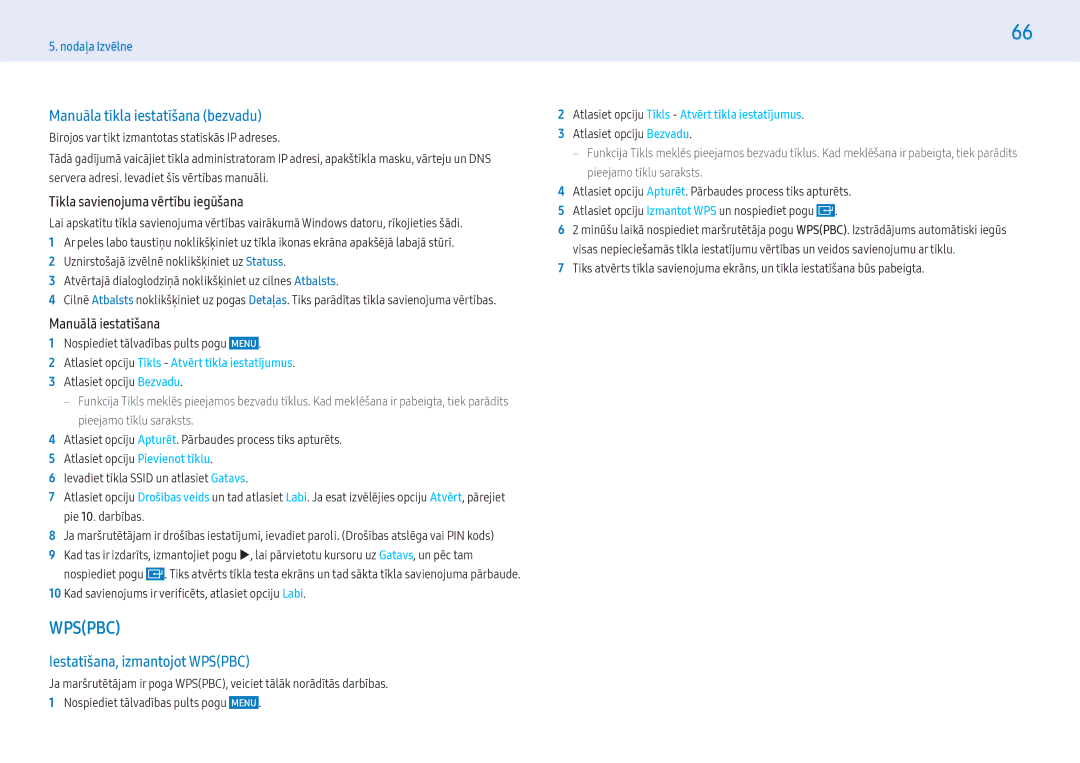Lietošanas Rokasgrāmata
Saturā rādītājs
Drošība
Problēmu novēršana
Par šo rokasgrāmatu
Autortiesības
Simboli
Drošība
Drošības pasākumi
Elektrība un drošība
Pretējā gadījumā pastāv bērna nosmakšanas risks
Uzstādīšana
Augstas iekšējās temperatūras dēļ var izcelties ugunsgrēks
Tā var sabojāt ekrānu
Dzirksteles var izraisīt eksploziju vai ugunsgrēku
Izmantošana
Bērni var tikt savainoti vai gūt nopietnus ievainojumus
Var tikt izraisīta eksplozija vai ugunsgrēks
Tādējādi atvieglosit acu nogurumu
Uzglabāšana
Pretējā gadījumā var pasliktināties redze
Ja skaņa ir pārāk skaļa, varat sabojāt dzirdi
Tīrīšana
Drošības pasākumi darbā ar paneli
Ierīces iestatīšana
Uzstādīšana
Izstrādājuma komplektācija
Paneļa taustiņš
Detaļas
Tālvadības sensors un logotipa etiķete papildaprīkojums
Tālvadības sensors
Otra puse
Logotipa etiķete papildaprīkojums
Pievienojiet datoram, lai izmantotu skāriena funkciju
Ports Apraksts
Funkciju
USB atmiņas ierīces pievienošanai
Skārienekrāna pārklājuma pievienošana
PM55F-BCPM32F-BC
Pretnozagšanas slēdzene
Lai bloķētu pretnozagšanas ierīci
Tālvadības pults
VOL
Lai ievietotu tālvadības pultī baterijas
Uzstādīšana pie perpendikulāras sienas
Uzstādīšanas norādījumi
Ventilācija
Uzstādīšana pie nelīdzenas sienas
Sienas montāžas komplekta uzstādīšana
Uzstādīšana ar sienas montāžas komplektu
Sagatavošanās sienas montāžas komplekta uzstādīšanai
Sienas montāžas komplekta specifikācijas Vesa
Uzmanību
Kontaktu izvietojums
Ārējais savienojums
Kontrolpunkti
RS232C kabelis
Lokālais tīkla kabelis
Tiešais lokālais tīkla kabelis no datora uz centrmezglu
Krusteniskais lokālā tīkla kabelis no datora uz datoru
Vadības statusa aplūkošana Iegūt vadības komandu
Vadības kodi
Savienojums
Vadība Iestatīt vadības komandu
Piem., Ieslēgšana un ID=0
Komanda
Ieslēgšanas vadība
Funkcija
Skaļuma kontrole
Ievades avota kontrole
Ekrāna statusa aplūkošana Iegūt ekrāna režīma statusu
Ekrāna režīma kontrole
Ievades avota iestatīšana Iestatīt ievades avotu
Attēla izmēra iestatīšana Iestatīt attēla izmēru
Ekrāna izmēra aplūkošana Iegūt ekrāna izmēra statusu
Ekrāna izmēra kontrole
PIP ieslēgšanas/izslēgšanas kontrole
Izstrādājuma ekrāna izmēru var mainīt, izmantojot datoru
Video sienas režīma kontrole
Video sienas režīma aplūkošana Iegūt video sienas režīmu
Nav
Drošības slēdzene
Video sienas iestatīšana Iestatīt video sienas režīmu
Pilns Dabīgs
Video sienas ieslēgšana
Video sienas lietotāja vadība
10x10 video sienas modelis 1 ~
WallSNo izstrādājumā iestatītais izstrādājuma numura kods
Iestatīt numuru Dati 0x01 0x02 0x63 100 0x64
Datora savienojums
Savienojuma izveide, izmantojot DVI kabeli digitālā tipa
Savienojuma izveide, izmantojot D-SUB kabeli analogā tipa
Savienojuma izveide, izmantojot HDMI-DVI kabeli
Drošības norādījumi par DP lietošanu
Savienojuma izveide, izmantojot Hdmi kabeli
Savienojuma izveide, izmantojot DP kabeli
Izmantojiet tikai Vesa standartiem atbilstošu DP kabeli
AV savienojums
Savienojuma izveide, izmantojot Hdmi kabeli līdz 1080p
Audio sistēmas pievienošana
Avots
Lokālā tīkla kabeļa pievienošana
Avota atlase
Red
Instalēšana
Datora programmatūra Vairāku displeju vadība
Instalēšana/atinstalēšana
Atinstalēšana
Izmantojot Ethernet kabeli
Savienojums
Izmantojot RS232C kabeli
Savienojuma izveide, izmantojot tiešo lokālā tīkla kabeli
Savienojuma izveide, izmantojot pārejas lokālā tīkla kabeli
Satura apskate
Sākuma ekrāns
Atskaņot
Home → Atskaņot. →
Tālvadības pults vadības pogas
Kad tiek palaists saturs
ArAtskaņot. saderīgi failu formāti
Pieejamā izvēlne
Veidņu faili un LFD.lfd faili
Ierobežojumi
Kadri/s Mb/s
Saturs
Faila paplašinājums Konteiners Video kodeks Izšķirtspēja
Webm
Audio
Power Point
Video
Attēls
‒‒ Daži paragrāfu stili ‒‒ Word Art ‒‒ Līdzināšana
‒‒ Diagrammas ‒‒ Vertikāli izvietots teksts
Veidņu faili
Tiek atbalstīts sadaļā Tīkla kanāls un Vietējais kanāls
URL palaidēja iestatījumi
Grafik
URL palaidējs
Klonēt ierīci
Ierīces ID
ID iestatījumi
Ja ārējā atmiņas ierīcē ir atrasts dublikāta fails
Ierīces ID autom. iest
Video siena
Tīkla statuss
Video siena
Attēla režīms
Iesl./izsl. taimeris
Iesl. taimeris
Paziņojumi
Izsl. taimeris
Brīvdienu pārvaldība
Pievienotās ierīces apstiprināšana serverī
‒‒ Device Name ievadiet ierīces nosaukumu
Pareiza laika iestatīšana
‒‒ Izstrādājumā pieejamo laiku var mainīt no servera
Izvēlne
Ekrāna regulēšana
Attēls
Samsung Color Expert, režīmā Informācija un Reklāma
Gamma Pielāgojiet pamatkrāsu intensitāti
Kalibrēta vērtība
Hdmi UHD Colour
Attēla izmērs
Hdmi melnās krāsas līmenis
Filmas režīms
Ietilpināt ekrānā
Attēla atiestatīšana
Att. izsl
Attēla atiestat
Ekrāna displeja regulēšana
Ekrāna displejs
Valoda
Iestatiet izvēlnes valodu
Atiestatīt ekr. displeju
Izvēlieties skaņas izvadi, kuru klausīties videozvana laikā
Skaņas regulēšana
Skaņa
Skaņas izvade
Kopīgošanu mājas tīklā un funkciju atjauninājumus
Tīkls
Tīkls
Lai palaistu Atskaņot., izveidojiet savienojumu ar tīklu
Tīkls
Tīkla iestatījumi vadu
Savienojuma izveide arvadu tīklu
Automātiskā iestatīšana
Automātiskie tīkla iestatījumi vadu
Manuālie tīkla iestatījumi vadu
Tīkla savienojuma vērtību iegūšana
Tīkla iestatījumi bezvadu
Savienojuma izveide ar bezvadu tīklu
Automātiska tīkla iestatīšana bezvadu
Manuāla tīkla iestatīšana bezvadu
Iestatīšana, izmantojot Wpspbc
Sistēma
Sistēma
Poga
Un attēlos paziņojumu, norādot, ka nav signāla
Ieslēgšanas vadība Autom. iesl
Opciju Nav signāla ziņojuma uz Ieslēgts
Nav sign.- gaidst
Strāvas poga
Ekol. risinājums
Autom. izsl Temperatūras vadība
Mobilās ierīces savienojuma
Apraksts Drošība Drošības slēdzene
„USB automātiskās atskaņošanas bloķēšana ir ieslēgta
Vispārēji Viedā drošība
Lejupl. log. failu
Pielāgots logo
Logotipa rād. laiks
Spēļu režīms
Anynet+ problēmu novēršana
Anynet+ HDMI-CEC
Anynet+ HDMI-CEC
Ieslēgts izvēlnē Sistēma
Vēlreiz veiciet Anynet+ ierīču meklēšanu
Pārbaudiet, vai ierīce atbalsta Anynet+ funkcijas
Pārbaudiet, vai Hdmi kabelis ir pareizi pievienots
Vai ierīce izstrādājumam ir pievienota, izmantojot Hdmi
Atbalsts
Atbalsts
Pirms sazināties ar mums
Diagnosticēšana
Problēmu novēršana
Ekrāna izšķirtspēja
Uzstādīšanas problēma PC režīmā
Ekrāna problēma
Nav pievienots neviens kabelis
Baltā krāsa neizskatās balta
Ekrāns ir pārāk gaišs. Ekrāns ir pārāk tumšs
Ekrāna krāsa ir nevienmērīga
Pēc 0,5 līdz 1 sekundei
Skaņas problēma
Tālvadības pults problēma
Skāriena funkcijas problēmas
Skaņas ierīces problēma
Cita problēma
„Norādītā izšķirtspēja netiek atbalstīta
Iestatiet grafiskās kartes frekvenci
Bios un sāknēšanas ekrāni netiek parādīti
Bieži uzdotie jautājumi
Izšķirtspēju
Pielikums
Specifikācijas
Vispārēji
Ieteikumi tikai ES
Standarta signāla režīma tabula
VESA, 1152 x
VESA, 800 x
VESA, 1024 x
VESA, 1280 x
Izstrādājums ir bojāts klienta vainas dēļ
Atbildība par maksas pakalpojumu izmaksas, ko sedz klients
Bojājumi, kas nav radušies izstrādājuma defekta dēļ
Citi gadījumi
Pēcattēlu izdegšanas novēršana
Optimāla attēla kvalitāte un pēcattēlu izdegšanas novēršana
Optimāla attēla kvalitāte
Kas ir pēcattēlu izdegšana?
Kā novērst pēcattēlu izdegšanu
Licence
Atvērtā koda avota licences paziņojums